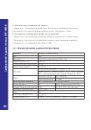• С помощью клавиши Назад Вы можете вернуться к предыдущему разделу
меню, с помощью длительного нажатия клавиши Назад Вы можете вернуться
непосредственно в Главное меню.
• Клавиша М (Меню) позволяет перейти в подменю различных разделов
• С помощью клавиш +/- Вы можете настроить желаемый уровень громкости.
• Клавиши / используются для переключения между композициями/
изображениями/пунктами меню и т.д. При длительном нажатии позволяют
перематывать песни/видеозаписи Назад/Вперед.
• В режиме воспроизведения нажмите клавишу (8) для Паузы, еще раз
нажмите данную клавишу для возобновлении воспроизведения.
При просмотре пунктов меню/подменю нажмите клавишу для перехода в
желаемый раздел/пункт.
Также клавиша используется для подтверждения выбора, сохранения
настроек.
В режиме диктофона нажмите клавишу для начала записи, повторно
нажмите клавишу для остановки записи. Вы можете возобновить запись с
помощью кнопки . Для сохранения сделанной записи нажмите клавишу
М.
2.3 Аккумуляторная батарея
Плеер питается от встроенной аккумуляторной батареи. Для того
чтобы продлить срок службы аккумуляторной батареи, перед первым
использованием плеера полностью зарядите батарею (в течение 2ч или пока
на дисплее иконка заряда не будет полностью заполнена):
Цифров
ой ау
дио пл
еер RF-4950
9